Многие поклонники игры Skyrim рано или поздно обращаются к различным пользовательским модификациям, вносящим те или иные изменения в оригинальный геймплей. Новички при этом часто сталкиваются с определенными трудностями, самые главные из которых - активация дополнений в среде запуска игры, а также работа с внутриигровой консолью, иногда имеющая решающее значение для некоторых модов.
Активация модов в лаунчере
Если возникает ситуация, при которой лаунчер "Скайрима" не видит файлы дополнений, можно обратиться к нескольким способам решения этой проблемы.
Первый способ - правка конфигурационного файла.
За отображение игровых архивов в лаунчере отвечает файл SkyrimPrefs.ini, расположенный в папке хранения документов Windows (по умолчанию используется My Documents\My Games\Skyrim\, но пути могут и различаться в зависимости от индивидуальных настроек пользователя).
Файл можно открыть обычным блокнотом, после чего необходимо отыскать в нем блок, начинающийся со строки [Launcher]. Сразу под ней нужно вставить bEnableFileSelection=1, а затем закрыть редактор, сохранив изменения.
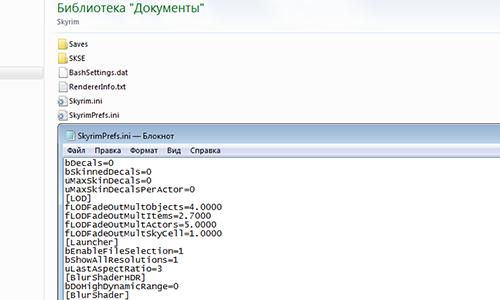
Обычно данный способ срабатывает безотказно, но порой этого бывает недостаточно: по-прежнему лаунчер не видит файлы и "Скайрим", соответственно, моды не регистрирует. В этом случае поможет редактирование ключа реестра.
В Win 7 редактор реестра открывается через пункт "Выполнить", расположенный в меню "Пуск". В Win 8 и более старших версиях проще использовать сочетание Win+R.
В открывшейся строке нужно ввести regedit, нажать OK, а затем в ветке HKEY_LOCAL_MACHINE/SOFTWARE/Wow6432Node/Bethesda Softworks/Skyrim/ отыскать ключ Installed Path и заменить ошибочный параметр этого ключа на путь к текущей директории установленной игры. После этих манипуляций лаунчер отобразит все игровые архивы и позволит активировать дополнения.
Использование альтернативного лаунчера
Еще одним способом активации модов является использование сторонних программ, не только управляющих запуском игры и контролирующих устанавливаемые дополнения, но и обладающих более широким и гибким функционалом. Самые известные из них - Nexus Mod Manager и Mod Organizer.
Взаимодействие с консолью
Нередки ситуации, когда консольные команды помогают как при использовании различных аддонов (к примеру, получение предметов из мода), так и при обходе многих игровых ошибок и багов (перезагрузка зацикленного квеста, например). Но многим пользователям русской локализации Skyrim ввод консольных команд на английском языке изначально недоступен.
Как поменять язык в консоли? Skyrim принимает два способа:
- Изменение установленной по умолчанию раскладки клавиатуры с русской на английскую. По понятным причинам подходит далеко не всем.
- Редактирование файла Skyrim.ini, расположенного в установленной по умолчанию или заданной пользователем папке хранения документов. В файле необходимо заменить sConsole=RUSSIAN на sConsole=ENGLISH под строкой [General], а после сохранения изменений применить к файлу атрибут "Только для чтения".
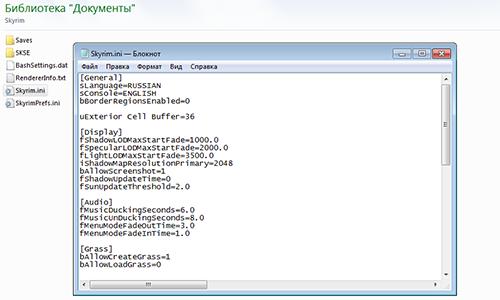
При последующем запуске игры у игрока появится возможность введения консольных команд на английском языке.






















